Har du installeret OneNote på din MacBook, og skal du tage backup, er det denne vejledning du skal følge. Det er en noget mere teknisk procedure end på en PC’er, men følger du trinene herunder, kan alle være med.
Du får brug for et USB-stick til at lave din backup på.
Trin 1: Åbn OneNote APP
Trin 2: Gå til Indstillinger
Klik på ‘OneNote’ i menulinjen øverst ved siden af Apple-logoet, og vælg ‘Indstillinger’ (Preferences).
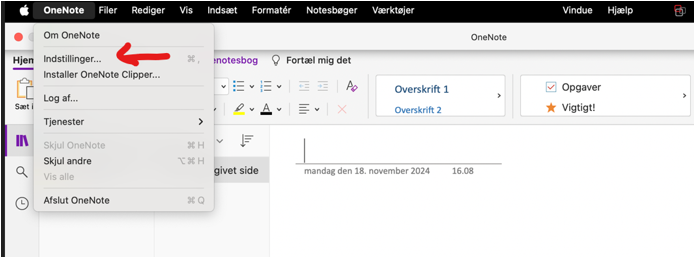
Trin 3: Vælg Backups
Gå til fanen ‘Backups’ (ikonet ligner en diskette).
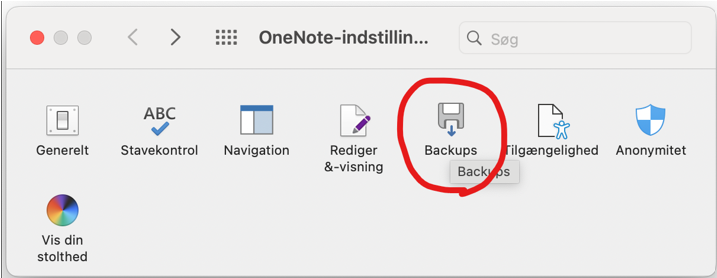
Trin 4: Tag en manuel backup
Klik på “Sikkerhedskopier alle notesbøger nu” (1) for at tage en øjeblikkelig backup.
Du kan med fordel klikke på “Åbn sikkerhdskopimappe” (2) i stedet for at navigere som beskrevet i trin 5
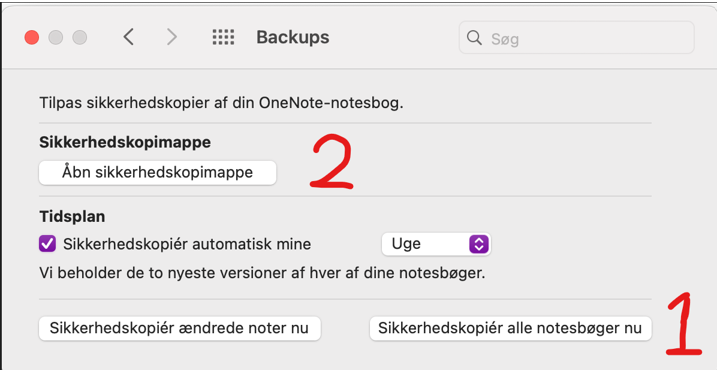
Trin 5
- Sæt USB-memory stikket i din Mac.
- Åben Finder og vælg Gå.
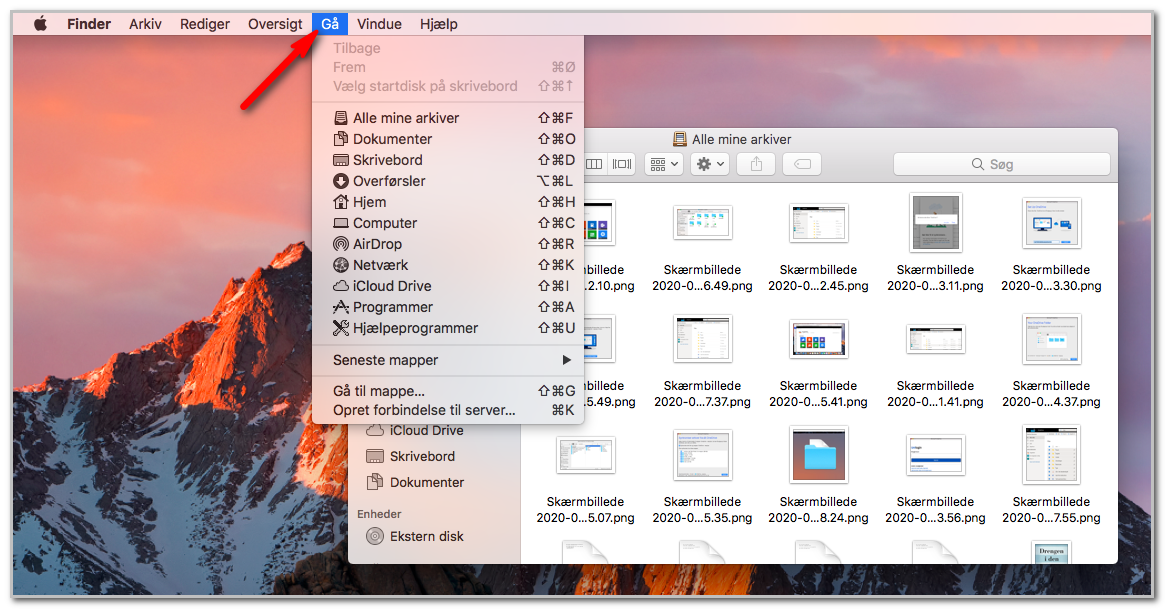
- Her vælger du funktionen Gå til mappe…
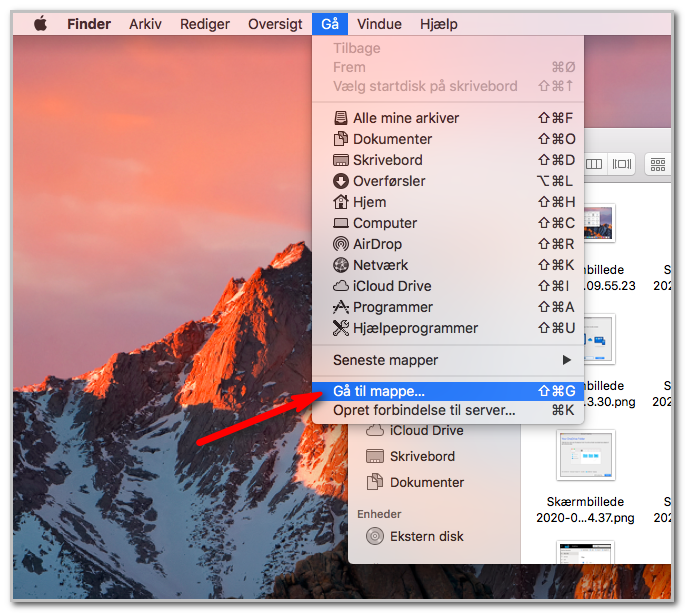
- Nu skal du skrive følgende i søgefeltet ~/Bibliotek/ (Tilde, som er bølgetegnet skal med)
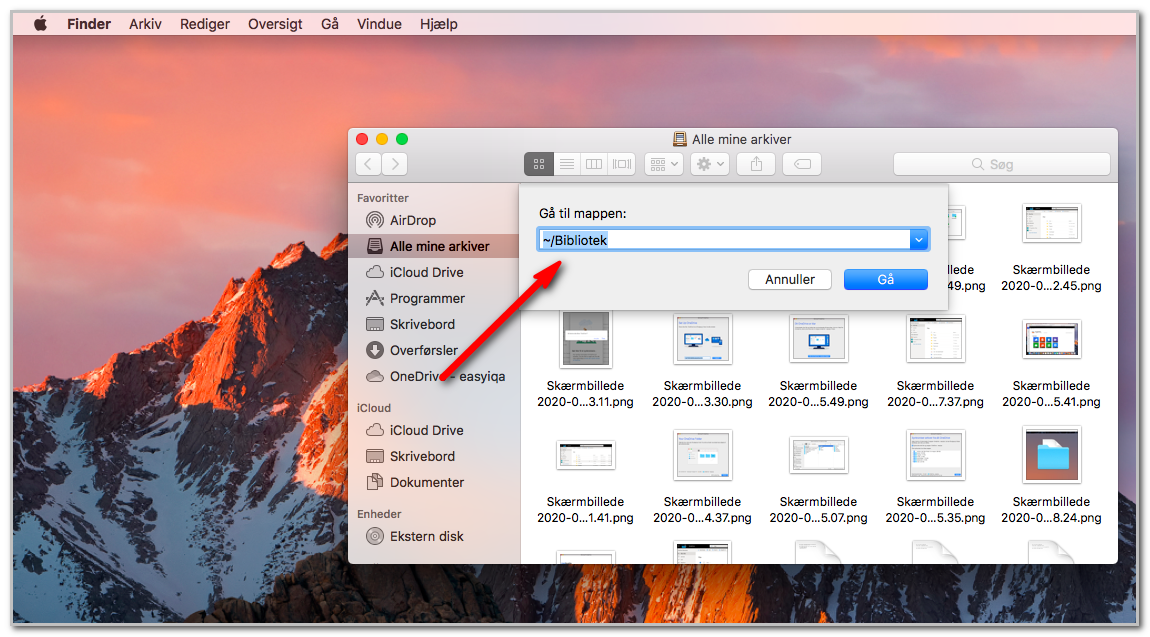
- Herfra skal du klikke dig igennem en hel del mapper i følgende rækkefølge:
- Containers /com.microsoft.onenote.mac / Data / Library / Application Support / Microsoft User Data (Hvis du vælger at kopierer denne “sti” skal den indsættes uden mellemrum i “gå til mappe” efter ~/Bibliotek/)
- BEMÆRK! Som vist på billedet herunder skal du vælge Microsoft User Data mappen og ikke Microsoft OneNote mappen.
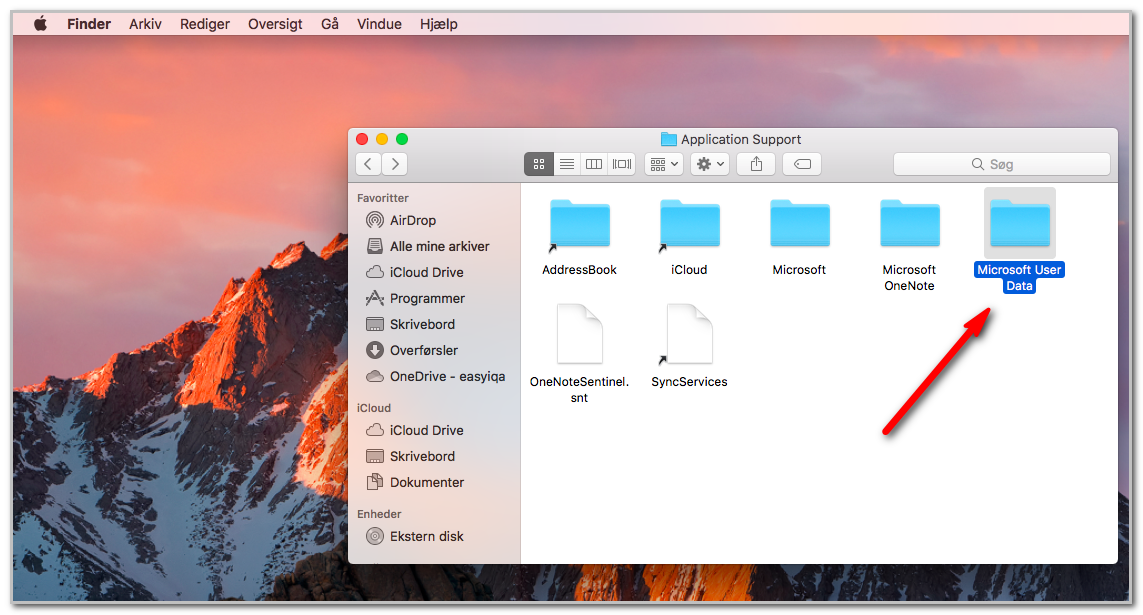
- Du er nu kommet til den OneNote mappe, som du skal kopiere over på dit USB-stick.
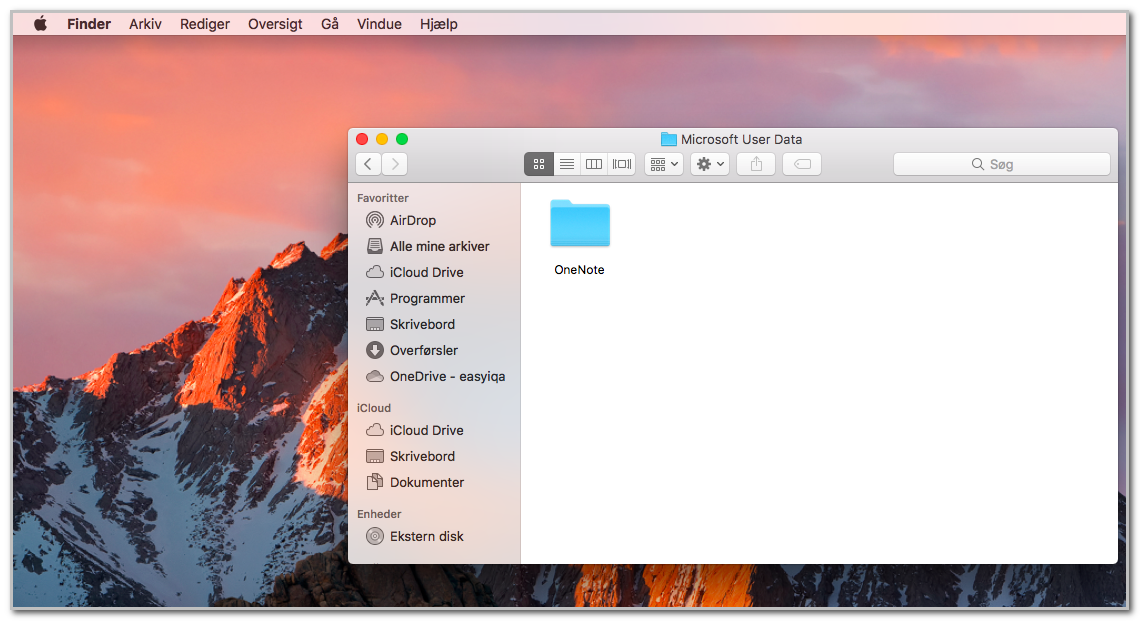
- Åbn et nyt Finder-vindue og “drag-and-drop” mappen over på dit USB stick i det nye Finder-vindue.
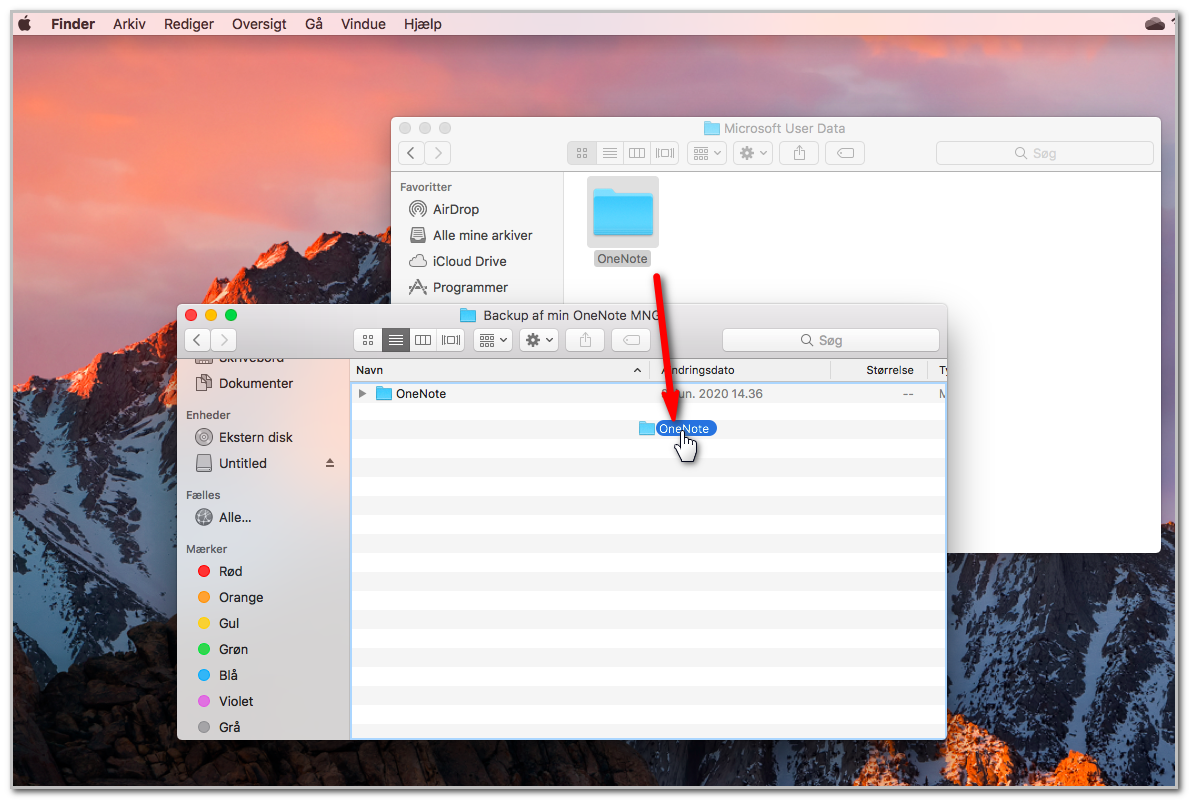
Nu er din OneNote kopieret over på dit USB-stick.
For at kunne åbne din OneNote fil på en ny computer eller efter skoleskift, hvor du også skifter Office365 licens til din nye organisation, skal du følge nedenstående vejledning.
